电脑底部的任务栏跑右侧了怎么调 电脑菜单栏位置设置
更新时间:2025-03-23 11:51:14作者:xtliu
电脑底部的任务栏是我们经常会用到的一个功能区域,但有时候可能会出现位置偏移的情况,比如跑到了右侧,这时候我们需要调整电脑菜单栏的位置设置,让它恢复到我们习惯的位置。调整任务栏位置可以让我们更方便地使用电脑,提高工作效率。下面就来看看如何调整电脑底部任务栏跑右侧的问题。
具体步骤:
1.小伙伴首先在电脑桌面上右键单击鼠标。

2.点击选择弹出来的个性化。

3.点击界面左边的任务栏的选项。

4.然后点击右侧的任务栏在屏幕上的位置。

5.最后选择底部即可完成。

以上就是电脑底部的任务栏跑右侧了怎么调的全部内容,碰到同样情况的朋友们赶紧参照小编的方法来处理吧,希望能够对大家有所帮助。
电脑底部的任务栏跑右侧了怎么调 电脑菜单栏位置设置相关教程
-
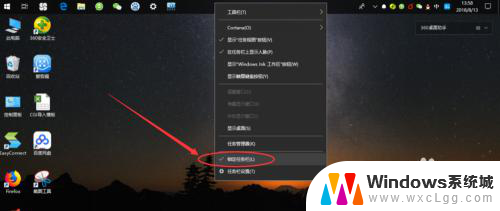 桌面下面的任务栏跑到上面了怎么办 电脑底部任务栏跑到电脑屏幕上面如何解决
桌面下面的任务栏跑到上面了怎么办 电脑底部任务栏跑到电脑屏幕上面如何解决2023-12-13
-
 电脑标题栏在左侧怎么办 电脑任务栏位置调整到左边
电脑标题栏在左侧怎么办 电脑任务栏位置调整到左边2025-04-01
-
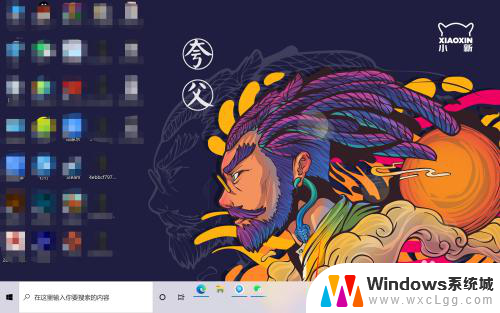 桌面底部的任务栏怎么调整 电脑任务栏大小调整方法
桌面底部的任务栏怎么调整 电脑任务栏大小调整方法2024-06-30
-
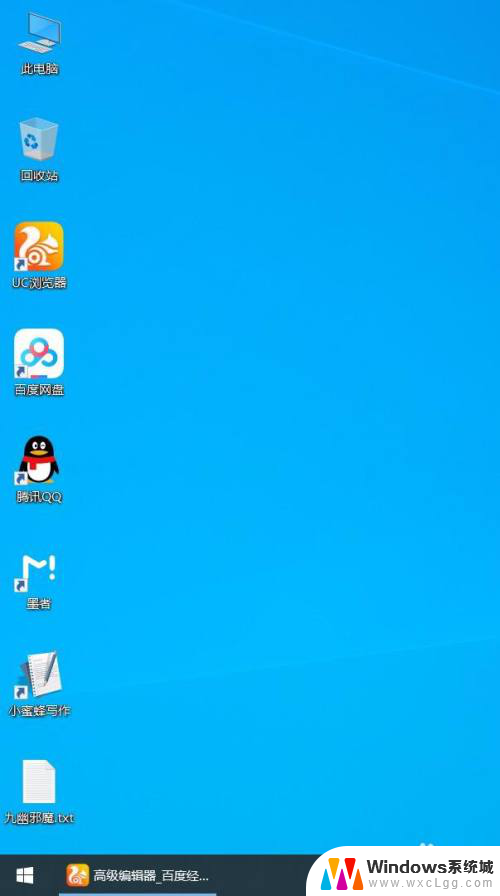 此电脑菜单栏在哪里 电脑菜单在哪个位置
此电脑菜单栏在哪里 电脑菜单在哪个位置2024-01-30
-
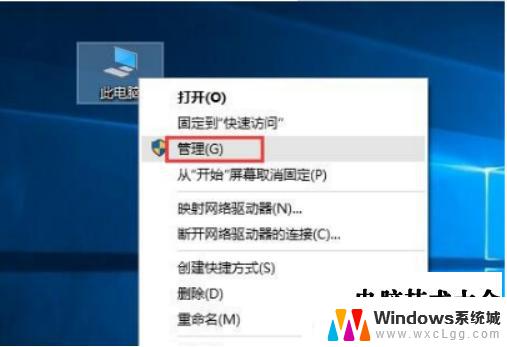 笔记本电脑最底下的菜单栏点不动 电脑下方任务栏无法点击
笔记本电脑最底下的菜单栏点不动 电脑下方任务栏无法点击2024-02-03
-
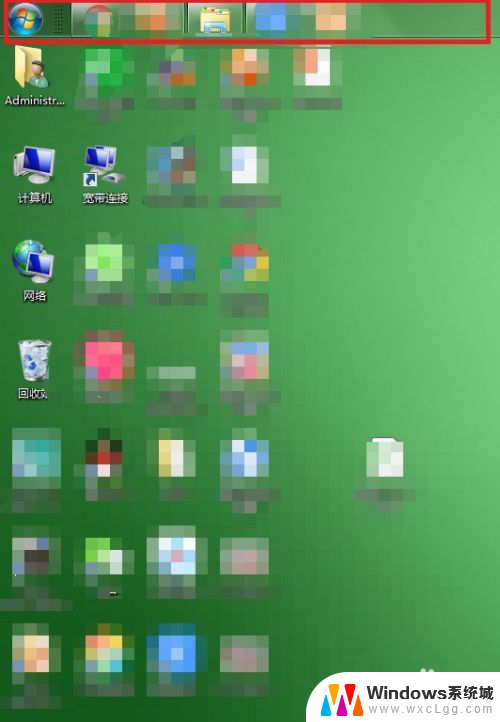 电脑桌面任务栏跑到上面去了怎么还原 电脑桌面任务栏不见了怎么恢复
电脑桌面任务栏跑到上面去了怎么还原 电脑桌面任务栏不见了怎么恢复2024-04-09
电脑教程推荐
- 1 固态硬盘装进去电脑没有显示怎么办 电脑新增固态硬盘无法显示怎么办
- 2 switch手柄对应键盘键位 手柄按键对应键盘键位图
- 3 微信图片怎么发原图 微信发图片怎样选择原图
- 4 微信拉黑对方怎么拉回来 怎么解除微信拉黑
- 5 笔记本键盘数字打不出 笔记本电脑数字键无法使用的解决方法
- 6 天正打开时怎么切换cad版本 天正CAD默认运行的CAD版本如何更改
- 7 家庭wifi密码忘记了怎么找回来 家里wifi密码忘了怎么办
- 8 怎么关闭edge浏览器的广告 Edge浏览器拦截弹窗和广告的步骤
- 9 windows未激活怎么弄 windows系统未激活怎么解决
- 10 文件夹顺序如何自己设置 电脑文件夹自定义排序方法